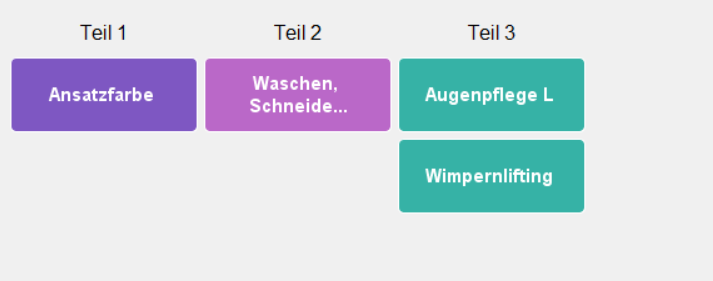Dieser Artikel beschreibt, wie man ein Sonderangebot für Dienstleistungen erstellt und bearbeitet,.
Ein Überblick über die Möglichkeiten, die du bei Sonderangeboten hast:
- Sonderangebote können aus einer oder mehreren Dienstleistungen bestehen.
- Du kannst unterschiedliche Preise für verschiedene Mitarbeitergruppen festlegen oder einen Preis für alle.
- Sonderangebote können eine Auswahl zwischen mehreren Dienstleistungen anbieten, z.B. Dienstleistung A1 oder A2 oder A3, oder Dienstleistung A und B sowie eine Auswahl zwischen C1, C2 und C3.
- Du hast die Möglichkeit, sie zeitlich zu begrenzen:
- Anfang- und Endedatum, wenn es z.B. eine saisonale Aktion ist.
- Wochentage und Uhrzeiten, wenn du z.B. an weniger gebuchten Tagen oder Uhrzeiten deine Auslastung erhöhen willst.
- Du kannst einzelne Teammitglieder vom Sonderangebot ausnehmen, z.B. deine Topstylistin.
Sonderangebot erstellen
Gehe zu Manager → Sonderangebote. Klicke auf Hinzufügen am unteren Rand des Bildschirms.
Auf der folgenden Seite kannst du das Sonderangebot einrichten.
Dir wird eine Aufforderung angezeigt, eine Dienstleistung hinzuzufügen. Wenn die Dienstleistung bereits existiert, dann tippe den Namen oder wähle das Lupensymbol, um sie auszuwählen.
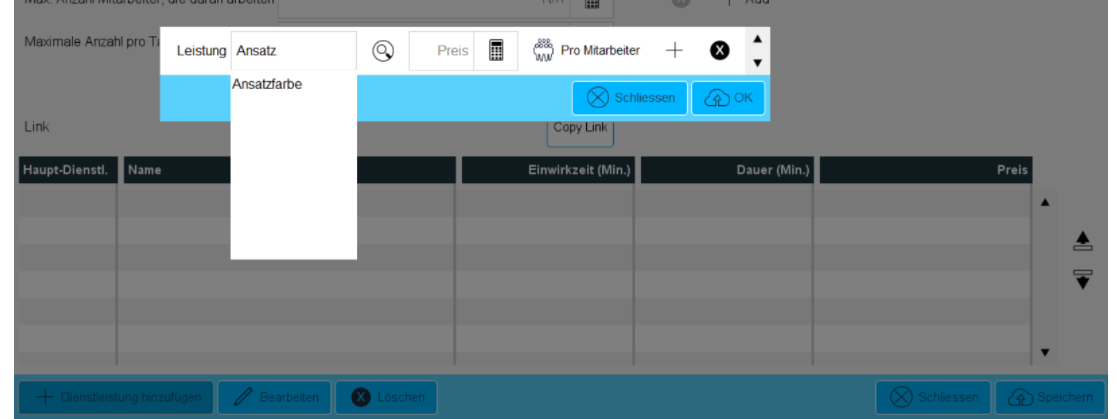
(Wenn die Dienstleistung noch nicht existiert, gehe zu Manager → Dienstleistungen, um sie einzurichten).
Du kannst schon an dieser Stelle den Preis für diese Dienstleistung eingeben oder später den Gesamtpreis festlegen.
Falls es unterschiedliche Preise pro Mitarbeiter gibt, kannst du dies über die Schaltfläche Pro Mitarbeiter einstellen. Wähle dann die Kategorie und gib den Preis für diese Kategorie ein. Du kannst mehrere Mitarbeiter-Kategorien zu unterschiedlichen Preisen für dasselbe Angebot hinzufügen.
Dann klicke auf OK.
Wenn du dem Sonderangebot weitere Dienstleistungen hinzufügen willst, klicke auf +Dienstleistungen hinzufügen und wähle eine weitere Dienstleistung aus.
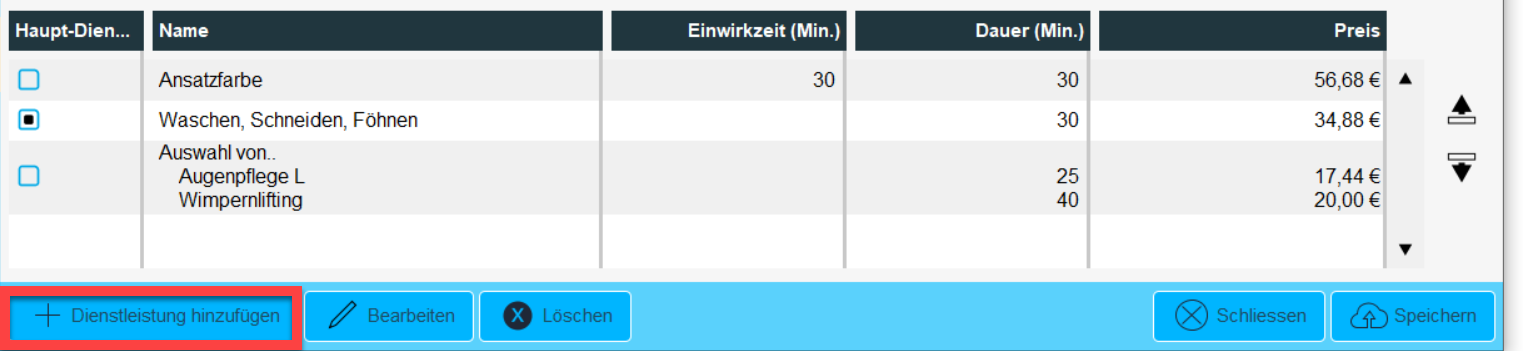
Wenn du innerhalb des Angebots eine Auswahl zwischen mehreren Dienstleistungen hinzufügen möchtest, klickst du auf den "+"-Button und wählst die nächste Auswahlmöglichkeit aus.

Wenn du alle Dienstleistungen hinzugefügt hast, setze als nächstes die Einstellungen im oberen Bereich des Bildschirms.
Trage einen Namen ein.
Wähle eine Dienstleistungs-Kategorie aus.
Als Gesamtpreis schlägt Phorest die Summe der Teile vor, wenn es mehrere Dienstleitungen sind. Falls du Optionen zur Auswahl hast, wird die teuerste Option berechnet.

Diesen Gesamtpreis kannst du übernehmen oder mit deinem Angebotspreis überschreiben. Wenn du einen geringeren Preis einträgst, wird der Preis für die einzelnen Dienstleistungen entsprechend anteilig reduziert.

Hinweis: Falls du Auswahlmöglichkeiten anbietest, die normalerweise unterschiedliche Preise haben, wird das Sonderangebot auch unterschiedliche Preise haben, je nachdem, welche Option eine Kund:in auswählt.
Wenn du möchtest, dass immer der gleiche reduzierte Gesamtpreis gilt, egal welche Auswahlmöglichkeit gewählt wurde, kannst du nach Berechnung der anteiligen Preise noch mal in diese Dienstleistung klicken und für alle Optionen den gleichen anteiligen Preis eintragen.
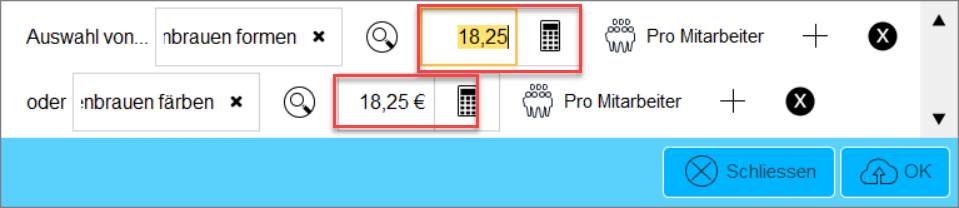
Weitere Eingaben, die du machen kannst

Der Datumsbereich Gültig von und Bis gibt an, wie lange du dieses Angebot laufen lassen möchtest.
- Falls du willst, dass das Angebot nicht beliebig oft gebucht werden kann (damit es nicht zu viele Ressourcen bindet), kannst du entsprechende Einträge machen in den Feldern Max. Anzahl Mitarbeiter, die daran arbeiten und Maximale Anzahl pro Tag.
- Du kannst bestimmte Mitarbeiter benennen, die von diesem Angebot ausgeschlossen werden sollen, indem du unter EXCLUDED Staff auf + add (hinzufügen) klickst und die entsprechenden auswählst.
Von diesen Ausnahmen abgesehen, können alle Mitarbeiter, die für die ausgewählten Dienste qualifiziert sind, für dieses Angebot gebucht werden. - Du kannst auswählen, ob das Angebot online verfügbar sein soll oder nicht, indem du das Häkchen in der Checkbox Kann online gebucht werden setzt oder entfernst.
- Dies ist der direkte Link auf die Online-Buchung für dieses Sonderangebot.
Wenn du auf den Reiter Fortgeschritten klickst, bietet Phorest zwei weitere Möglichkeiten an:
Du kannst einen Info-Text eingeben, der den Kund:innen bei der Online-Buchung angezeigt wird, und du kannst eine Anzahl Personen festlegen, die gemeinsam und zeitgleich das Angebot buchen können.
Sonderangebot bearbeiten
Gehe zu Manager → Sonderangebote. Klicke auf Bearbeiten am unteren Rand des Bildschirms.
Dann kannst du alle Änderungen durchführen und speichern.
Sonderangebot verwenden
Wenn du das Sonderangebot für deine Kund:innen buchen möchtest, wähle die Kategorie aus, unter der du es erstellt hast.
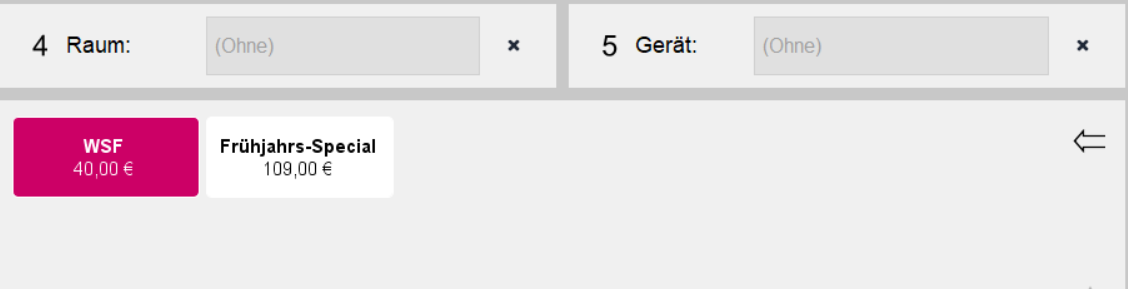
Hier werden alle Dienstleistungen dieser Kategorie aufgeführt und am Ende, in weißer Farbe, alle Sonderangebote.
Klicke nacheinander auf die Teile. Falls eine Auswahl besteht, in unserem Beispiel bei Teil 3, wälhe eine der zur Auswahl stehenden Dienstleistungen aus.